花集通打印云盒绑定操作说明
【一、打印云盒使用说明及购买方法】

花集通打印云盒,是专门针对花店打印A4(或A5)彩色订单的需求,结合花集通SaaS系统的聚合自动接单功能,定制研发的配套硬件产品。
使用花集通SaaS系统的花店用户,只需简单配置并连接已有的普通打印机(已兼容市面多数常见型号),即可实现来订单后自动打印A4彩打订单功能。
该方案无需连接电脑即可打印,还可利用花店现有的打印机设备,不增加额外成本。
若您尚未购买打印云盒,可微信搜索“花集通商城”小程序扫进行选购,也可联系花集通客服咨询电话:0571-28009985
【二、打印云盒安装配置教程】
【注意⚠️】收到打印云盒后,必须完成设备安装及配网才能正常使用。
1.设备安装及配网:请根据自身网络情况选择有线配网或无线配网方式。如有条件,请尽量选择有线配网,比无线配网更加稳定。配网方法请点击链接进入:有线配网、无线配网
2.确认打印云盒绑定情况:我们在设备发货前,已完成该设备与您的花集通账号绑定。请登录花集通,进入「设置」-「打印设置」- 「电脑打印机」,查看并确认设备绑定信息,特别是设备SN是否与收到的打印云盒上一致。如有问题,请及时联系客服。
3.云盒绑定完成示例:
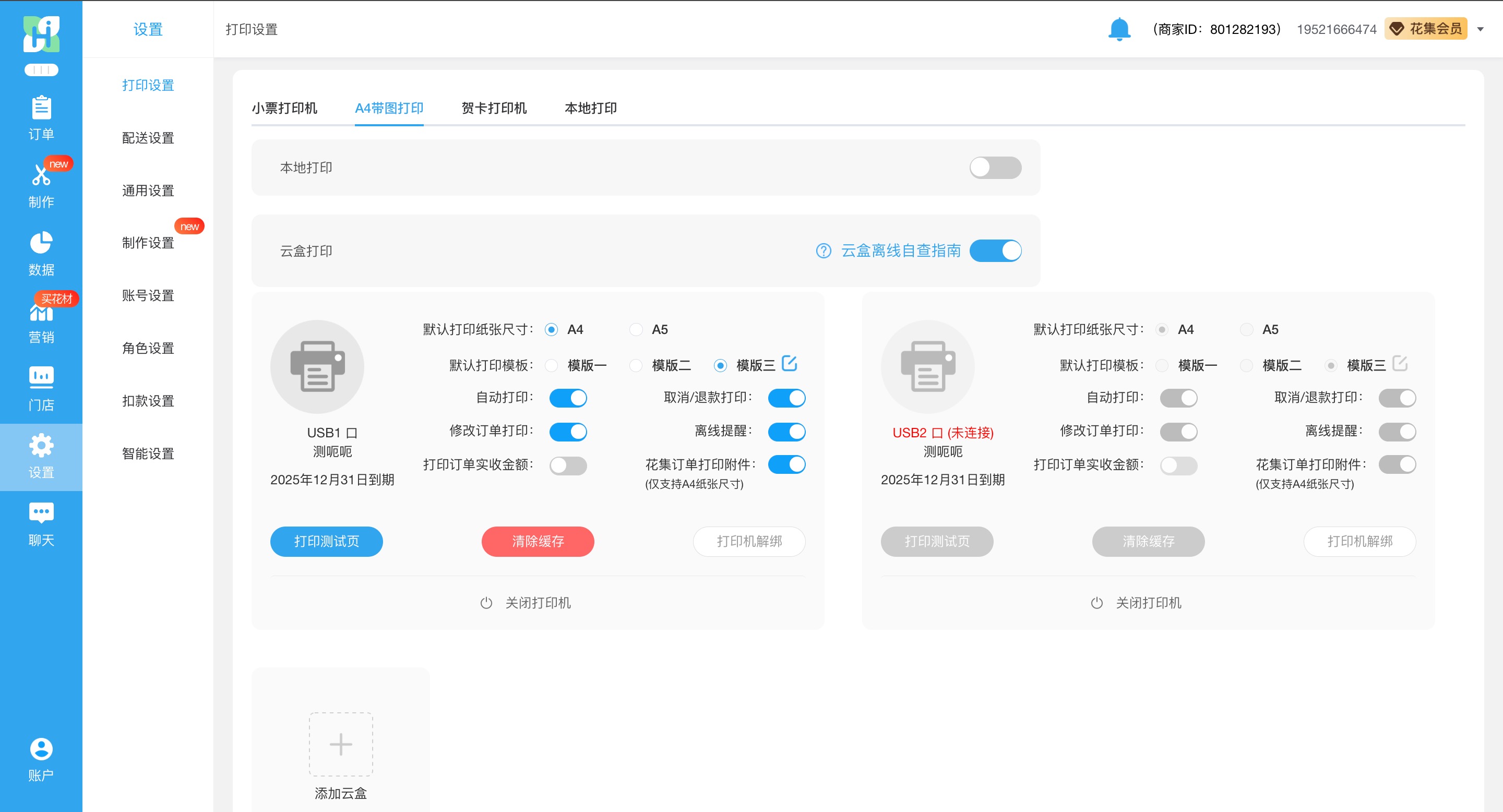
4.电脑端绑定流程:
(1)选择添加云盒

(2)选择适配的打印机型号(可不选择,点击跳过)

(3)绑定内容填写
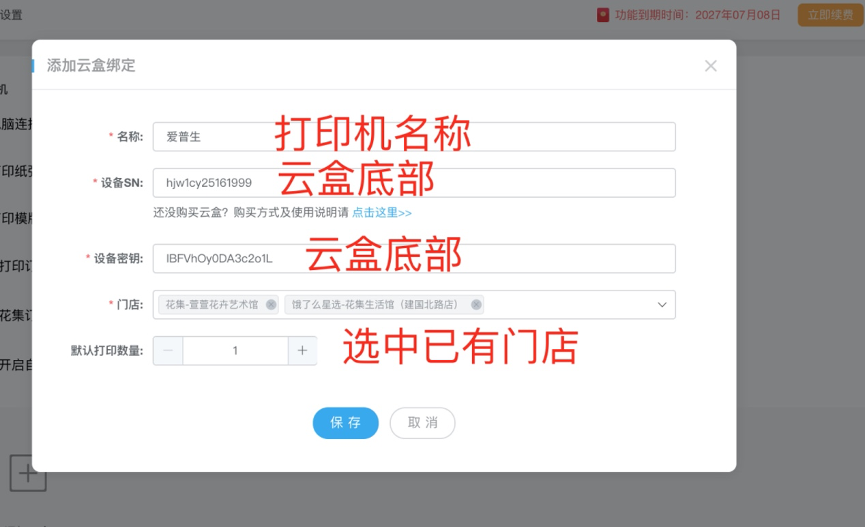
(4)云盒绑定绑定完成
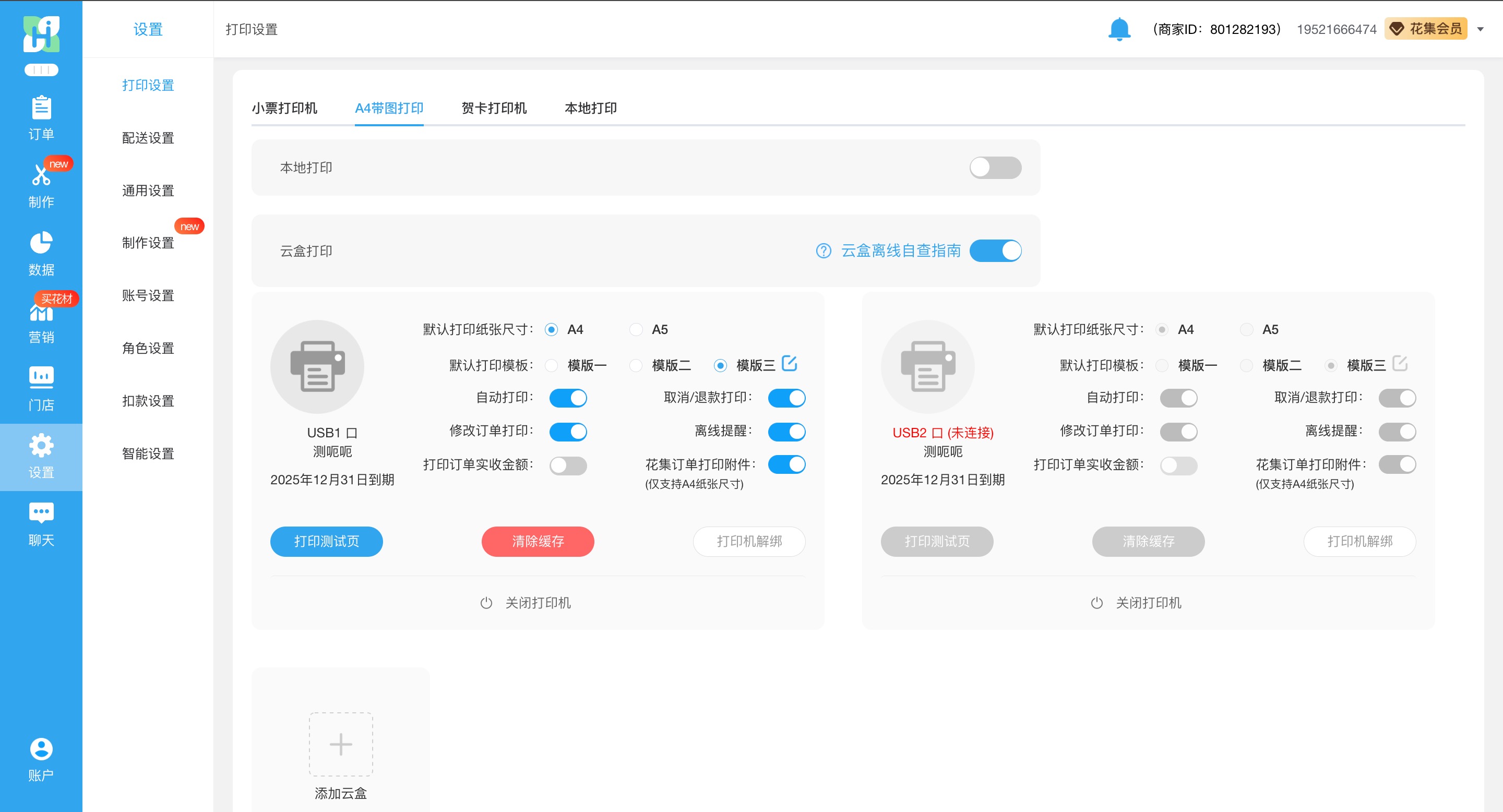
5.打印测试
(1)打印机连接成功后,可打印测试单,确认打印云盒已正常使用。
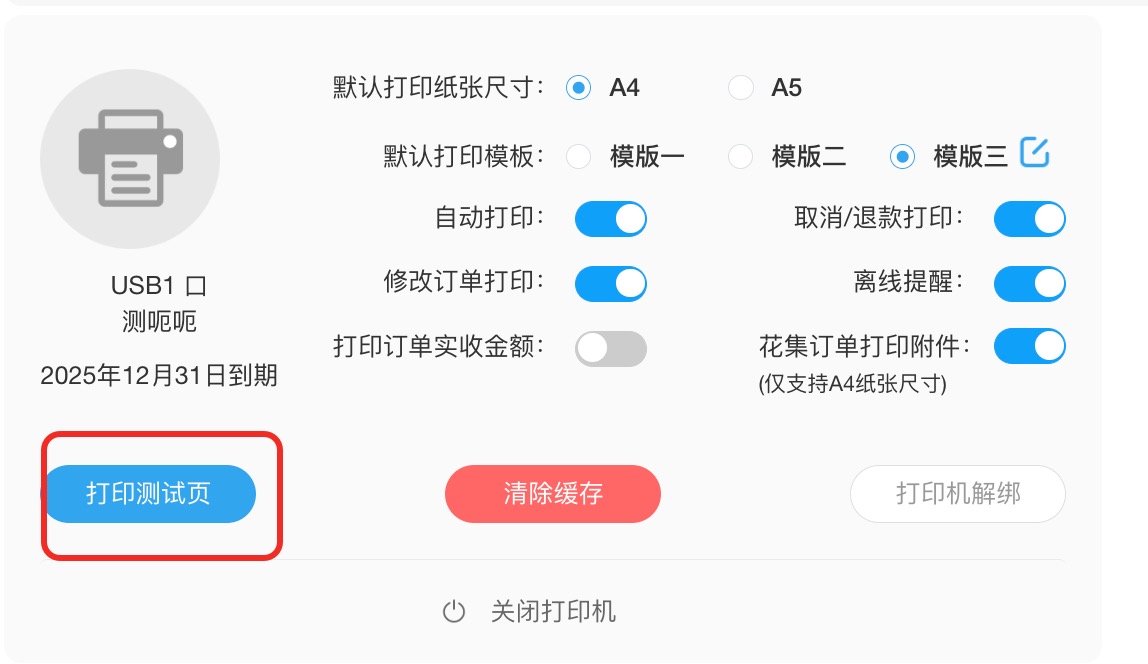
(2)A4效果图:
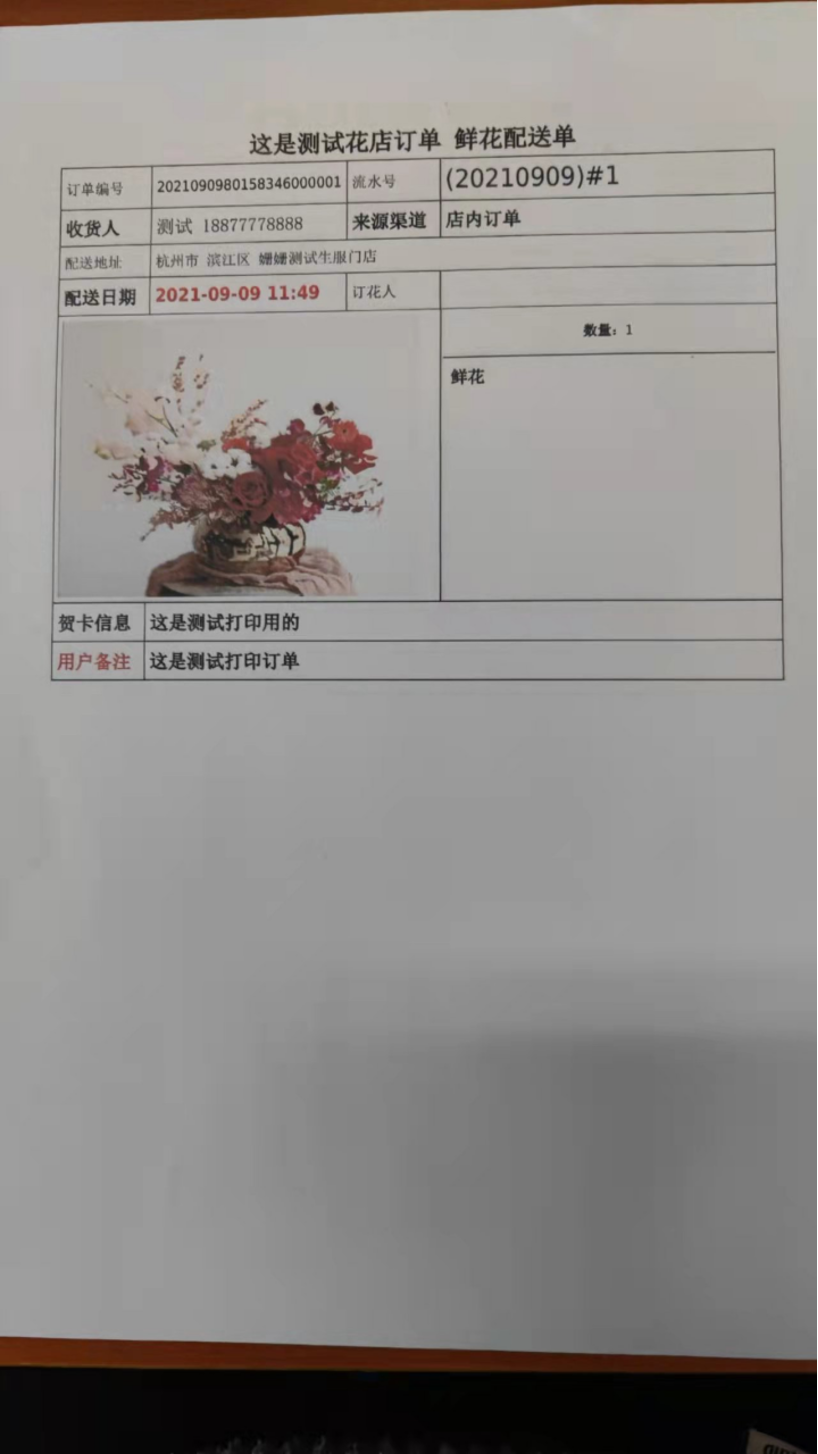
6.花集通APP绑定流程
(1)打开花集通APP点击侧边栏,选择打印设置
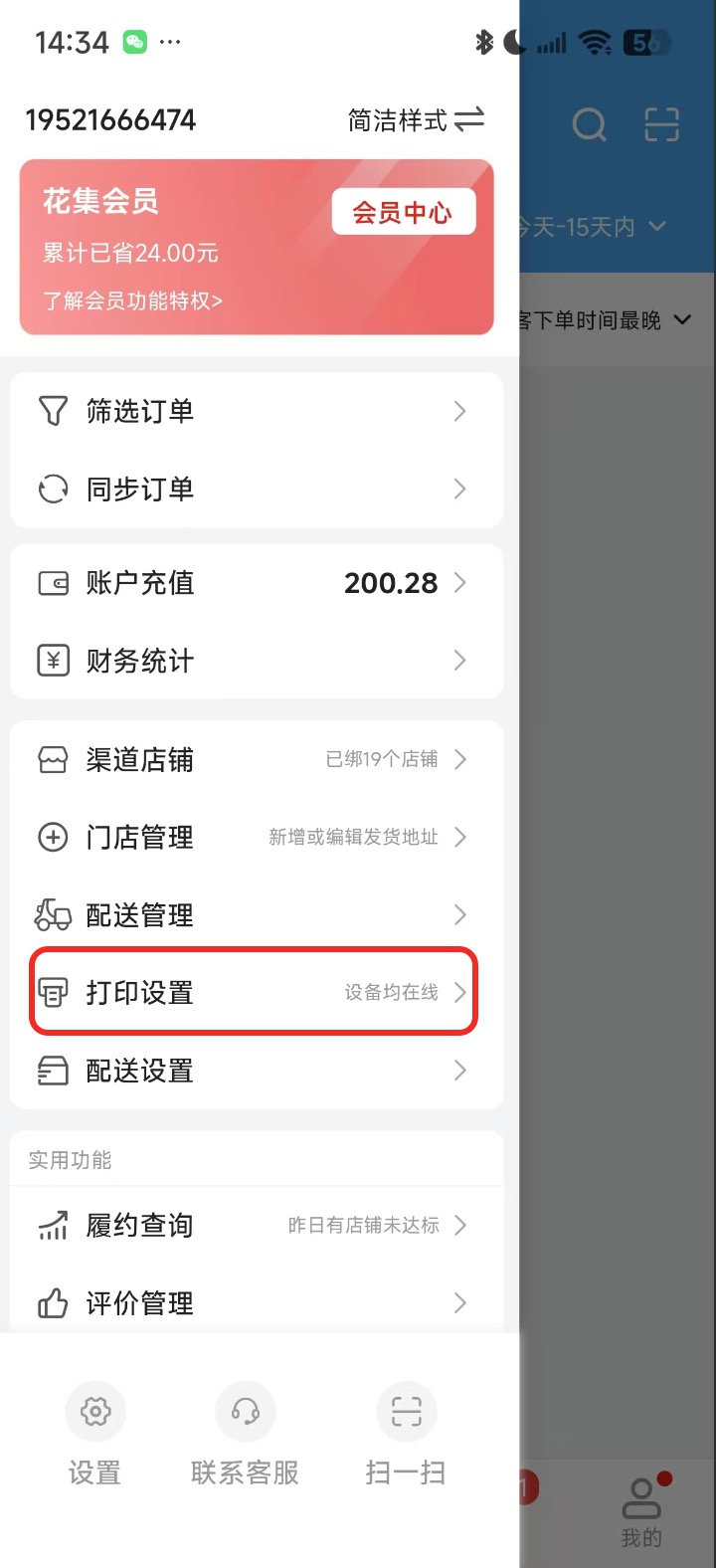
(2)选择云盒打印机

(3)添加云盒绑定,扫码云盒二维码即可绑定

(4)绑定完成打印测试单子

(5).测试单图片
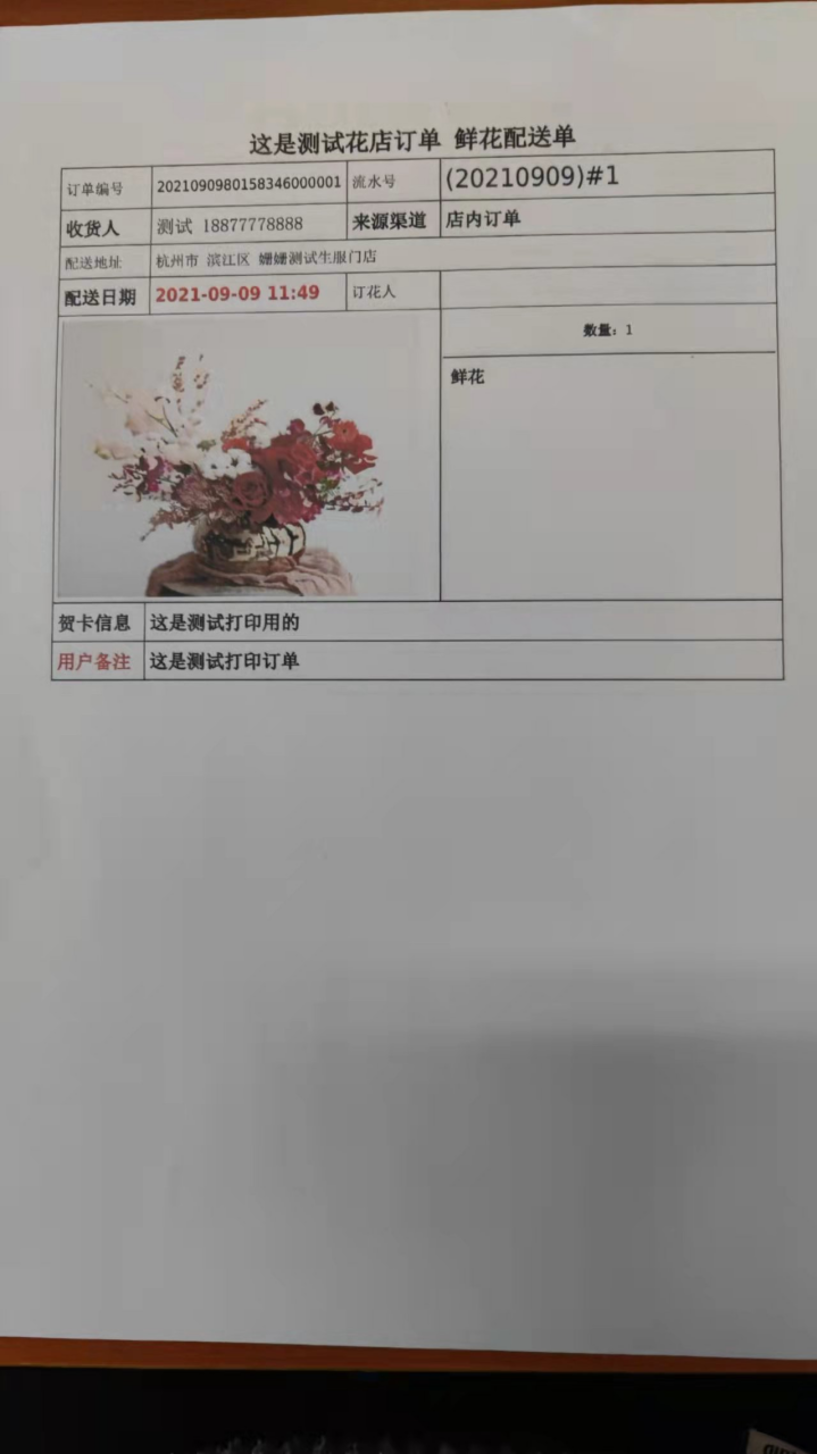
【三、原有USB打印机重新安装说明】
如果原有打印机已通过USB接口连接至电脑,则当换用打印云盒后,电脑需要重新安装打印机。安装方法很简单,请点击下载该工具:打印云盒打印机安装向导 👈🏻
1.打开工具选择“本地打印”,点击“下一步”;。

2.选择需要安装打印机对应的“打印云盒”(一次只能安装一个打印云盒),点击“下一步”。

3.勾选需要安装的打印机,点击“立即安装”即可。

4.如出现下图提示,则需重启打印机(未出现则跳过此步骤)。
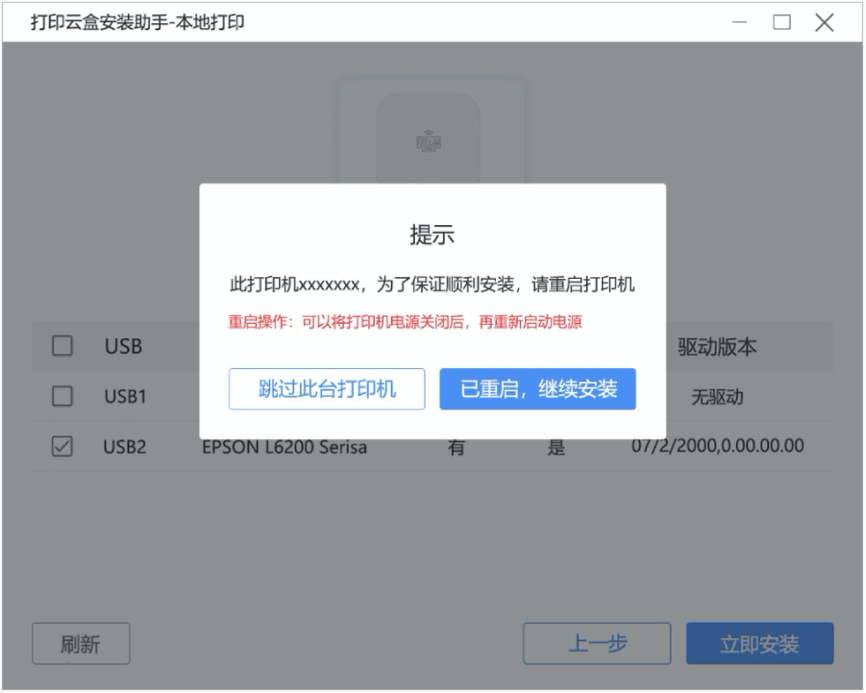
5.如出现下图,则是因为有部分打印机需要手动确定型号,搜索时只需搜打印机名称的数字即可,然后点击“立即安装”。

6.此时系统会弹出确认弹窗,请点击“是”,否则会导致安装失败。

7.工具会进入自动安装模式,我们只需要耐心等待打印机安装完成即可。

8.打印机安装完成后,可以点击“打印测试页”,如能正常打印则说明安装完成。
